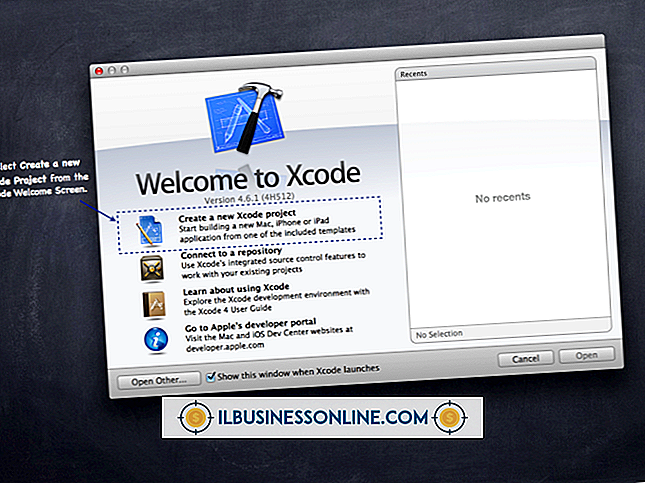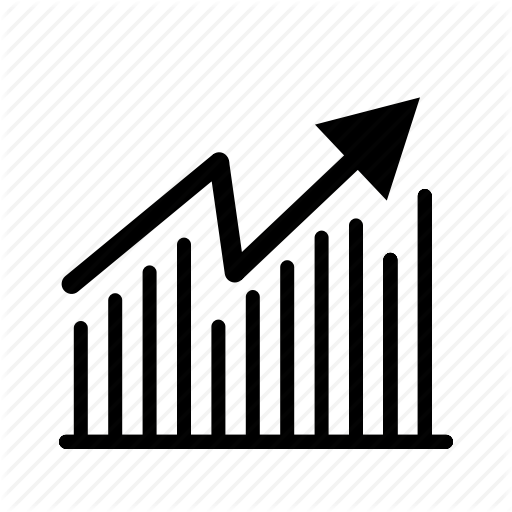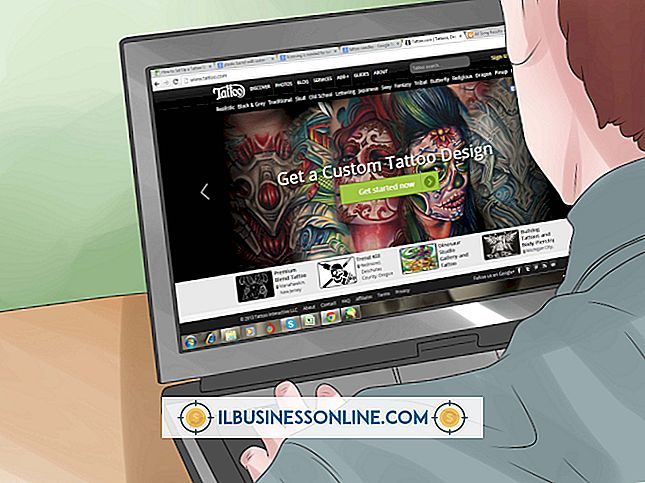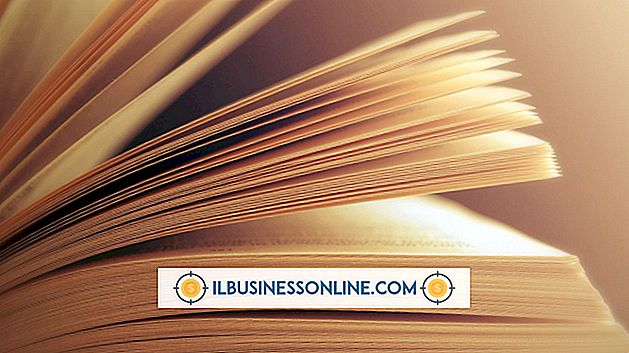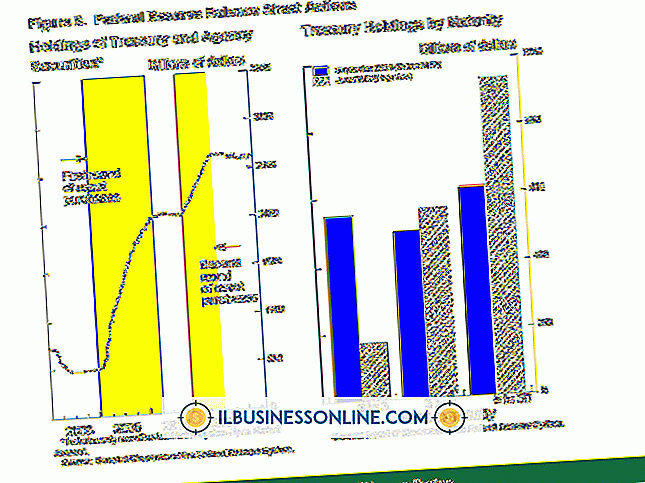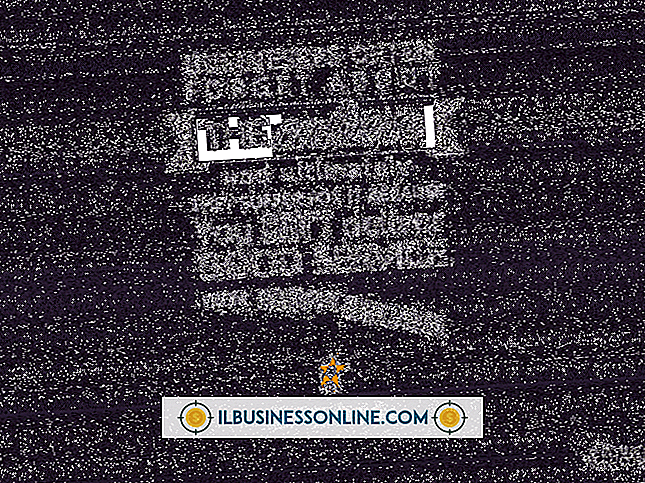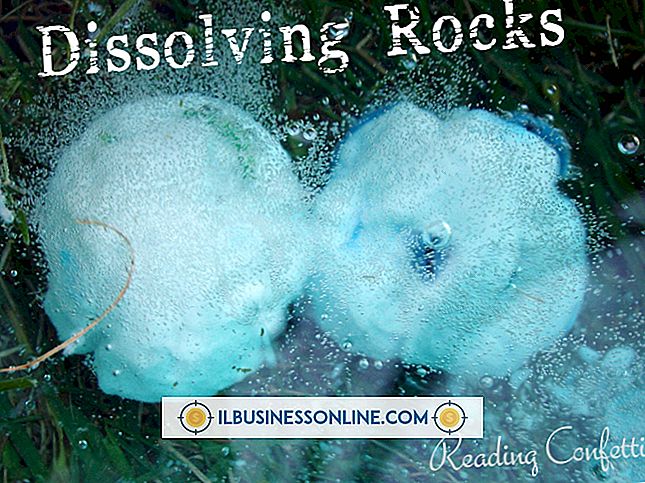So bearbeiten Sie eine Notiz in Evernote

Beim Surfen im Internet entdecken Sie möglicherweise interessante oder informative Inhalte, von denen Ihr Unternehmen profitieren könnte. Wenn Sie Evernote zu Ihrem Browser hinzufügen, können Sie den Inhalt in Ihrem Evernote-Konto speichern, Notizen hinzufügen, die Notizen später überprüfen und sie auf verschiedene Arten freigeben. Nachdem Sie eine Notiz erstellt haben, aktualisieren Sie ihren Text, löschen Sie Bilder und passen Sie sie mit dem Bearbeitungswerkzeug von Evernote auf verschiedene andere Arten an.
1
Melden Sie sich bei Ihrem Evernote-Konto an. Ihre Notizbücher werden auf der linken Seite der Seite angezeigt.
2
Klicken Sie auf eines der Notizbücher, um die Liste der Notizen anzuzeigen. In jeder Notiz werden der Titel angezeigt, den Sie beim Erstellen der Notiz angegeben haben, sowie einige Textzeilen aus der Notiz.
3.
Klicken Sie auf die Notiz, die Sie bearbeiten möchten. Das Bedienfeld auf der rechten Seite der Seite zeigt den Inhalt der Notiz an.
4
Klicken Sie oben in der Notiz auf das bleistiftförmige Symbol. Dies ist die Bearbeitungsschaltfläche, mit der die Notiz in den Bearbeitungsmodus versetzt wird.
5
Ändern Sie ggf. den Titel der Notiz, indem Sie einen neuen Titel in das Textfeld oben im Bedienfeld eingeben.
6
Gehen Sie zum Text der Notiz und ändern Sie den Text nach Bedarf. Markieren Sie Text und klicken Sie auf die Formatierungsschaltflächen wie "Fett" und "Kursiv", um Ihren Text zu formatieren. Der Evernote-Editor arbeitet wie eine normale Textverarbeitung.
Tipps
- Fügen Sie einer Notiz während der Bearbeitung Tags hinzu, indem Sie neue Tags in das Textfeld "Tags hinzufügen" eingeben. Sie können Ihrer Notiz auch einen Ort hinzufügen, indem Sie auf das Symbol "Ort hinzufügen" klicken und die Breiten- und Längengrade in die bereitgestellten Textfelder eingeben.
- Um ein Bild aus Ihrer Notiz zu löschen, klicken Sie auf die Notiz, um sie auszuwählen, und drücken Sie die Taste "Löschen". Drücken Sie "Strg-Z", um eine Änderung rückgängig zu machen und das gelöschte Bild zurückzubringen.
- Wenn Sie einer Notiz während der Erstellung eine URL hinzufügen, wird diese URL in einem Textfeld unter dem Titel der Notiz im Editor angezeigt. Ändern Sie ggf. die URL, indem Sie eine neue eingeben.